Для проверки работоспособности предложенных моделей разработан программный комплекс, позволяющий осуществлять моделирование и прогнозирование временных рядов. Каждой группе студентов выдается тестовая выборка. Необходимо провести моделирование данной выборки 4-мя моделями и по результатам моделирования, выбрать ту модель,которая наиболее соответствует данной выборки. Процесс моделирования начинается с запуска программы, после чего на экране появляется главное окно программы, общий ид которого представлен на рисунке 2
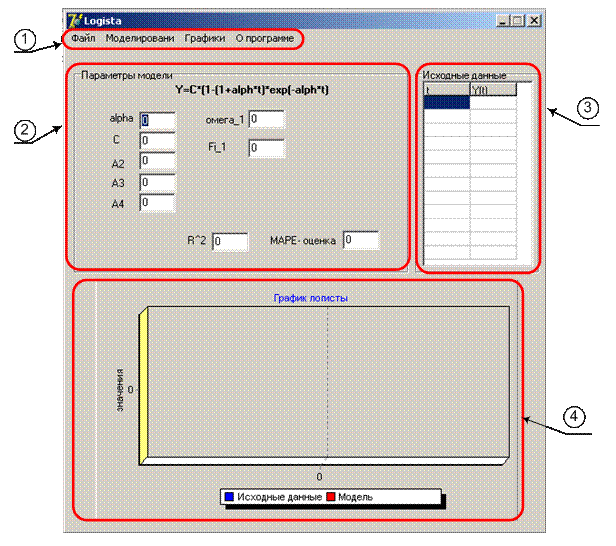 |
Рис2. Главное окно программы
В главном окне программы условно можно выделить четыре области:
1. Главное меню – посредством данного меню осуществляется весь процесс моделирования и прогнозирования.
2. Область параметров модели – в данной области отображаются расчетные значения параметров выбранной модели, а также такие ритерии эффективности модели, как коэффициент детерминации и MAPE- оценка.
3. Область отображения исходных данных - в данной области отображаются исходные данные, после того, как они были загружены из файла с данными.
|
|
|
4. Область построения графиков модели – в данной области выводятся графики исходных и смоделированных данных
Процесс моделирования начинается с загрузки исходных данных. Чтобы выполнить данную операцию необходимо выбрать пункт меню «файл»-«открыть»(смотри рисунок 3).
 |
Рис. 3 Процедура загрузки данных из файла
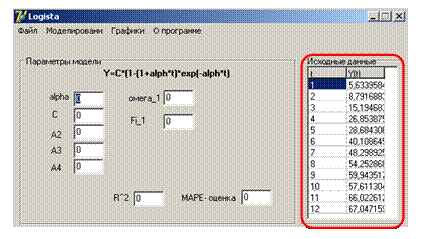 |
После выполнения данной операции откроется стандартное диалоговое Windows-окно выбора открываемого файла. Вам необходимо выбрать файл с номером, соответствующим номеру вашего варианта. Результатом выполнения данной операции является загрузка исходных данных в программу, что визуально отображается в поле исходных данных (смотри рис.4)
Рис. 5 Загрузка исходных данных
Теперь, когда исходные данные уже загружены в нашу программу, приступаем непосредственно к процессу моделирования и прогнозирования.
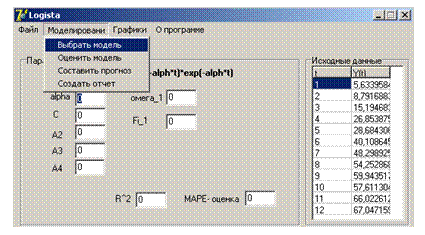 |
Для выбора типа модели, которую мы будем использовать для описания загруженных в программу данных, необходимо выбрать в главном меню «Моделирование»-«Выбрать модель»(смотри рис. 6), после чего на экране
Рис.6 меню выбора модели
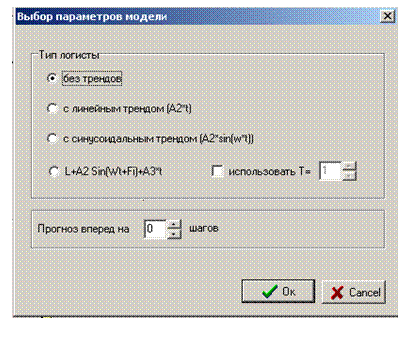 |
появится окно выбора типа модели, изображенное на рисунке 7. В данном окне необходимо выбрать нужный нам тип логисты и, если необходимо, глубину прогноза. В рамках лабораторной работы необходимо провести четыре эксперимента (по одному на каждую модель) с глубиной прогноза в один шаг.
Рис. 7 Окно выбора и настройки параметров модели
При выборе типа модели особое внимание стоит уделить самой сложной модели четвертого типа. В программе предусмотрена возможность как полностью автоматизированного поиска параметров (режим по умолчанию), так и параметрирование с заранее известным значением периода (параметр Т).
|
|
|
Данная опция позволяет уменьшить величину погрешности округления, возникающую при компьютерных расчетах, и как показывает практика, во многих случая позволяет более точно подобрать модель.
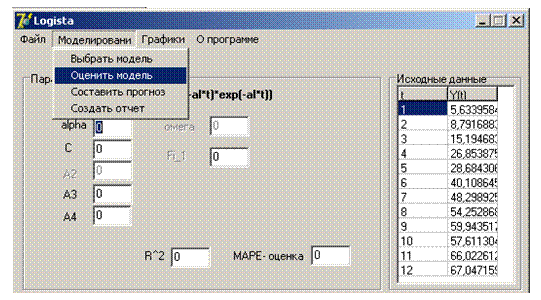 |
После выбора типа модели необходимо оценить степень адекватности предложенной модели. Для этого необходимо выбрать пункт меню «Моделирование»-> «Оценить модель» (смотри рис. 8)
Рис. 8 Меню запуска процедуры расчета выбранной модели
После нажатия данной кнопки запускается процедура параметризации и оценки выбранной модели. В результате на главном окне программы область параметров модели заполняется найденными значениями (смотри рис. 9)
Для визуальной оценки получившейся модели можно построить графики, содержащие как исходные так и смоделированные данные. Для этого необходимо в меню «Графики» выбрать пункт «Построить график»(смотри рис. 10), для построения графиков в области построения графиков модели на главной экранной форме, или пункт «Построить в отдельном окне»,- для построения графиков в отдельном окне. Результаты построения графиков приведены на рисунках 11 - 12
 |
Рис. 9 Заполнение области параметров после выполнения процедуры оценки модели
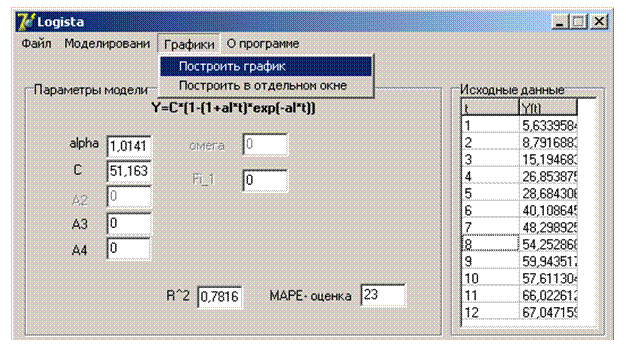 |
Рис. 10 Меню построения графиков модели
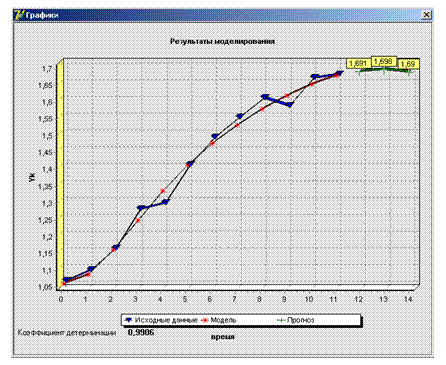 | 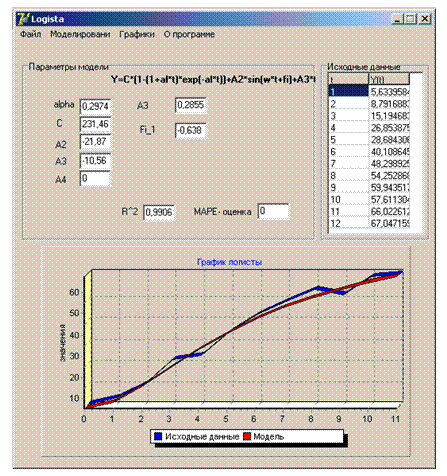 | ||
Рис. 11 Графики модели, построенные на главном окне программы
Рис 12 Графики модели, построенные в отдельном окне
Результаты проверки моделей оформляются в виде сводной таблицы (смотри таблицу №2)
Таблица 2 – Пример сводной таблицы
| Модель | R2 | MAPE- оценка |
| 0,9651 | ||
| 0,9714 | ||
| 0,9076 | ||
| 0,9857 |
Во второй части лабораторной работы необходимо провести исследование зависимости MAPE- оценки от глубины прогноза. Для этого необходимо взять модель, которая по результатам первой части лабораторной работы оказалась наиболее точной, и найти MAPE- оценки при глубине прогноза равной 1, 2 и 3-м шагам. Результаты исследований также свести в таблицу, и построить график зависимости MAPE-оценки от глубины прогноза.
.
Контрольные вопросы:
1. Дайте определение полного и неполного дискретного ряда. Примеры
2. Сколько основных компонент входят в временные ряды? Перечислите их. Примеры..
3. Перечислите основные составляющие детерминированной компоненты.
4. В чем различие между сезонной и циклической компонентами?
5. Перечислите основные типы экономического роста (спада). Приведите примеры.
6. К какому типу экономического роста относится логистическая динамика?
7. Зачем осуществлять переход в область изображения 
8. Как вычисляется MAPE- оценка прогноза
9. Что показывает коэффициент детерминации. В каких пределах он изменяется, и каковы критерии оценки модели по данному коэффициенту
10. Если при оценке моделей выяснится, что две имеют практически одинаковые коэффициент детерминации и MAPE- оценку, то какой модели Вы отдадите предпочтение и почему?
 2015-04-23
2015-04-23 548
548






